在Android中,我们有三种方式来实现视频的播放:第一种方式是使用MediaPlayer结合SurfaceView来播放,通过MediaPlayer来控制视频的播放、暂停、进度等,而通过SurfaceView来显示视频内容;第二种方式是使用VideoView来播放,这个类其实也是继承了SurfaceView类,并且实现了MediaController.MediaPlayerController这个用于控制媒体播放的接口,另外在VideoView上还有一个用于对媒体播放进行控制的面板,包括快进、快退、播放、暂停按钮以及一个进度条。使用VideoView播放视频的好处是简单,因为它已经帮我们实现了SurfaceView以及控制方法,我们只需要直接拿来使用就可以了,但它的缺点是灵活性不够。而使用MediaPlayer结合SurfaceView来播放视频的话,好处是可以更灵活的对其进行自定义,但缺点是难度比较大。这次我们先来看如何通过VideoView来实现视频的播放。:第三种使用其自带的播放器。指定Action为ACTION_VIEW,Data为Uri,Type为其MIME类型。
VidoeView的常用方法如下:
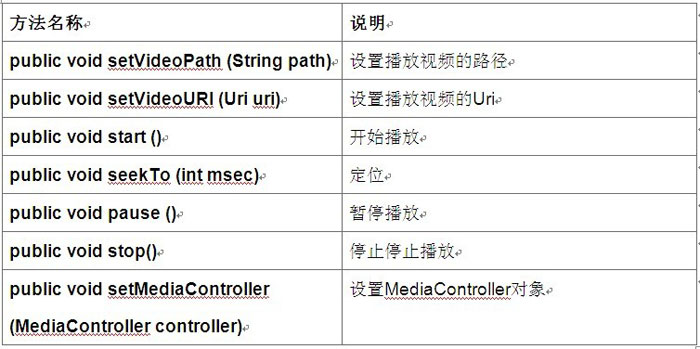
另外,媒体控制面板(MediaController)上也有一些有用的方法,如下表所示:
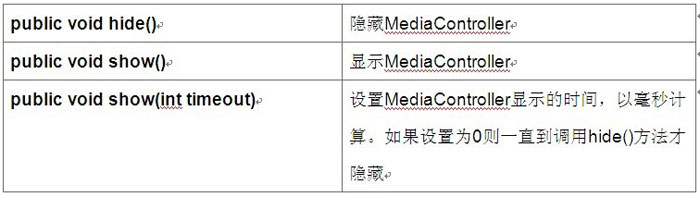
下面我们来看一个例子。
首先,我们要定义一个layout,在这个layout中,需要有一个VideoView组件,文件如下:
android:orientation="vertical" android:layout_width="fill_parent"
android:layout_height="fill_parent">
android:layout_height="match_parent">
这里定义了一个VideoView,它的id为videoVIew1,然后,我们来编写对应的Activity:
package cn.com.farsight.vv;
import android.app.Activity;
import android.content.pm.ActivityInfo;
import android.os.Bundle;
import android.view.Window;
import android.view.WindowManager;
import android.widget.MediaController;
import android.widget.VideoView;
public class MainActivity extends Activity {
public void onCreate(Bundle savedInstanceState) {
super.onCreate(savedInstanceState);
//去掉头部title
requestWindowFeature(Window.FEATURE_NO_TITLE);
//设置全屏
setRequestedOrientation(ActivityInfo.SCREEN_ORIENTATION_LANDSCAPE);
//设置屏幕常亮
getWindow().addFlags(WindowManager.LayoutParams.FLAG_KEEP_SCREEN_ON);
setContentView(R.layout.main);
VideoView vv = (VideoView)findViewById(R.id.videoView1);
vv.setVideoPath("/mnt/sdcard/a5.mp4");
//设置媒体控制条
vv.setMediaController(new MediaController(this));
vv.start();
vv.requestFocus();
}
}
这样,就可以播放在/mnt/sdcard/a5.mp4这个视频文件了。
另外,为了防止用户误按返回键而退出播放,可以在这个程序中覆盖onBackPressed方法,在这个方法中来处理用户点击返回键的动作,例如,只有用户在短时间内点击2次返回键才真正退出播放。





















 1560
1560











 被折叠的 条评论
为什么被折叠?
被折叠的 条评论
为什么被折叠?








